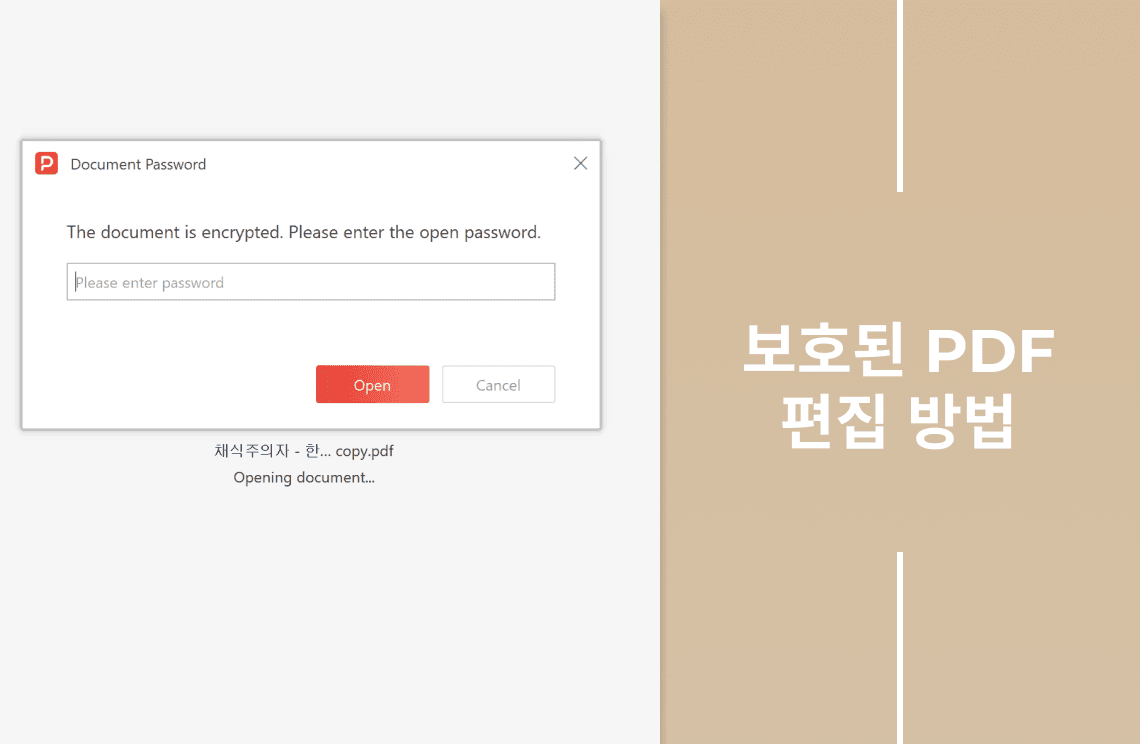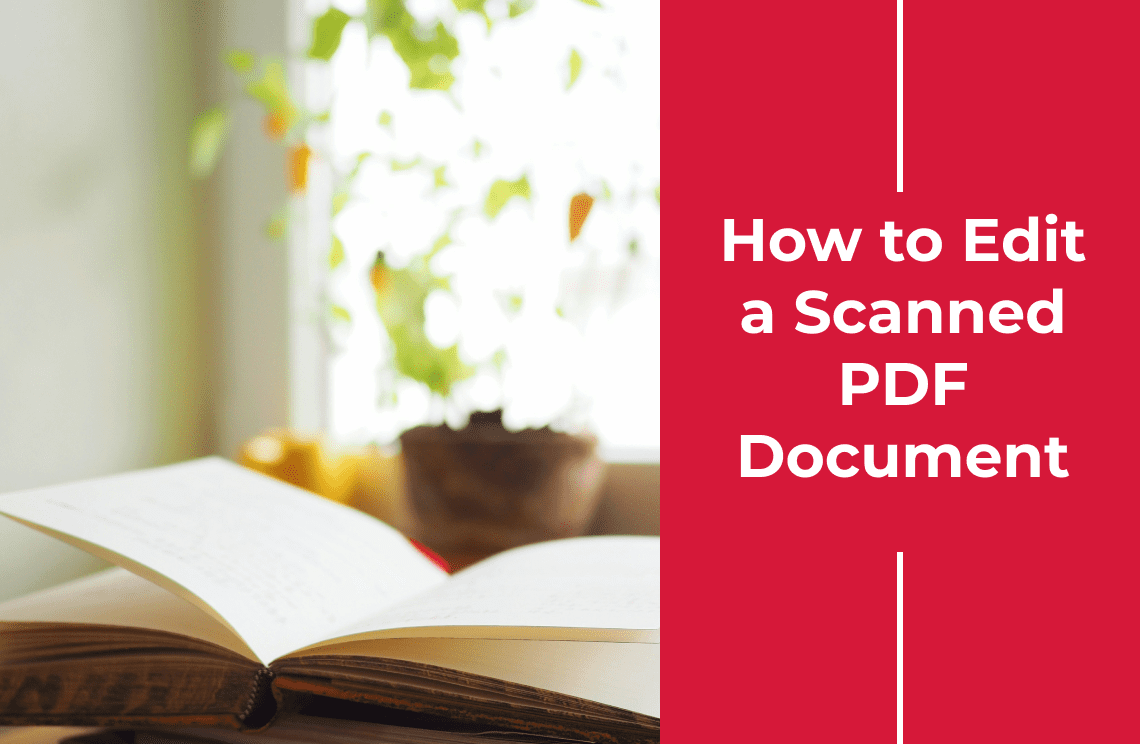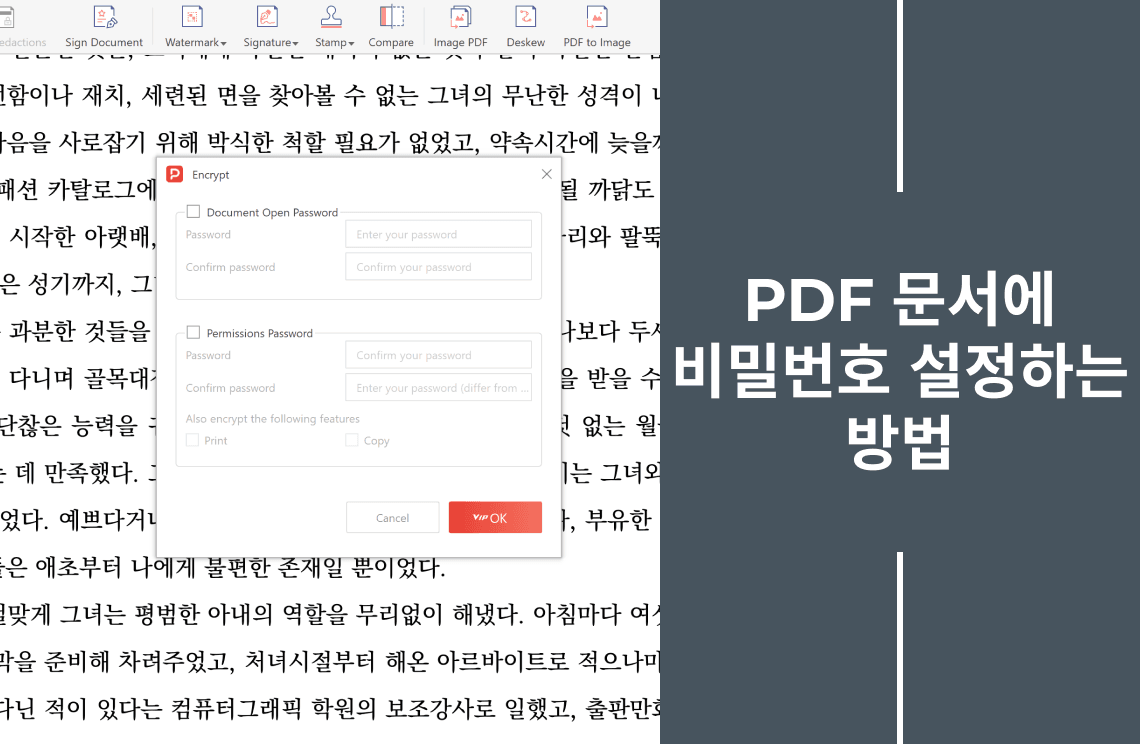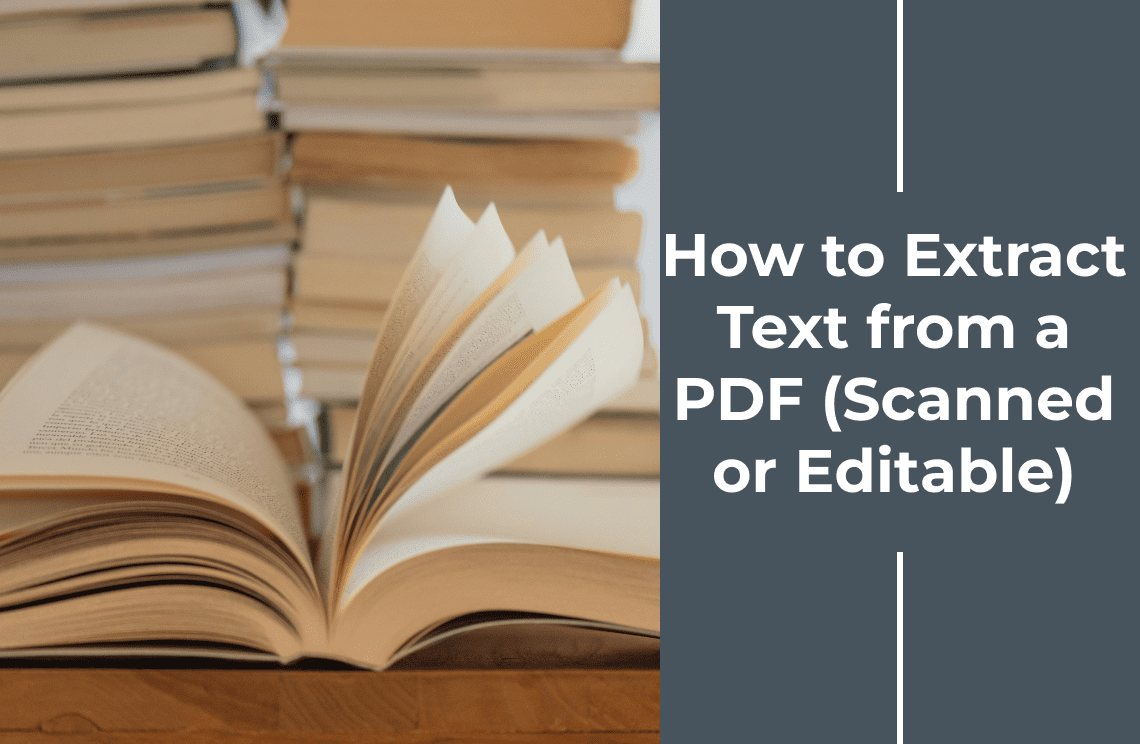PDF 파일을 가지고 있다면, 때때로 PDF에서 사용되는 두 가지 암호(또는 둘 다)로 보호되어 있을 수 있습니다. 첫 번째는 파일에 접근해야 하는 다른 사용자에게 권한을 부여하는 사용자 비밀번호(사용자 암호)입니다. 다른 하나는 파일을 편집, 복사 및 인쇄하지 못하도록 막는 소유자(또는 고급 권한) 비밀번호입니다.
수신자가 보호된 PDF에 접근하려면 비밀번호가 필요합니다. 문서 일부를 편집하거나 내용을 자유롭게 복사해 다른 곳에 붙여넣고 싶다면 어떻게 해야 할까요? 이 글에서는 비공식적(무단) 방법 없이 보호된 PDF를 편집하는 방법을 확인하실 수 있습니다.
온라인에서 보호된 PDF 편집하는 방법
여러 도구를 사용해 온라인에서 보호된 PDF를 편집할 수 있습니다. 이러한 도구는 파일의 제한 또는 비밀번호를 제거해 파일의 일부를 빠르게 편집하거나 파일에서 텍스트를 추출해 다른 문서에 붙여넣을 수 있게 해줍니다. 이 섹션에서는 Smallpdf 도구를 이용해 보호된 PDF를 편집하는 방법을 설명합니다.
온라인에서 보호된 PDF 편집 — Smallpdf
Smallpdf는 PDF 파일의 잠금을 해제할 수 있는 온라인 도구로, 보호된 PDF를 편집할 수 있게 해줍니다. Mac, Windows, iOS, Android 또는 Linux 같은 다양한 기기에서 무료로 사용할 수 있지만, 무료 버전은 하루에 한 파일만 작업할 수 있습니다.
오프라인에서 더 많은 기능을 사용하려면 Smallpdf 구독 플랜을 이용해 데스크톱 앱을 다운로드하고 데스크톱에서 실행하면 보호된 파일을 자유롭게 편집할 수 있습니다. 이 도구는 비공식(무단) 방법으로 비밀번호를 제거하지 않으며, 파일을 편집하려면 파일 접근 권한(비밀번호)을 가진 승인된 사용자만 편집할 수 있습니다.
Smallpdf로 온라인에서 보호된 PDF 편집하는 단계별 가이드
무료 온라인 버전을 사용 중이라면 아래 단계를 따라 하세요:
1단계. 보호된 PDF 파일을 Smallpdf의 Unlock PDF 도구에 드래그 앤 드롭하세요.
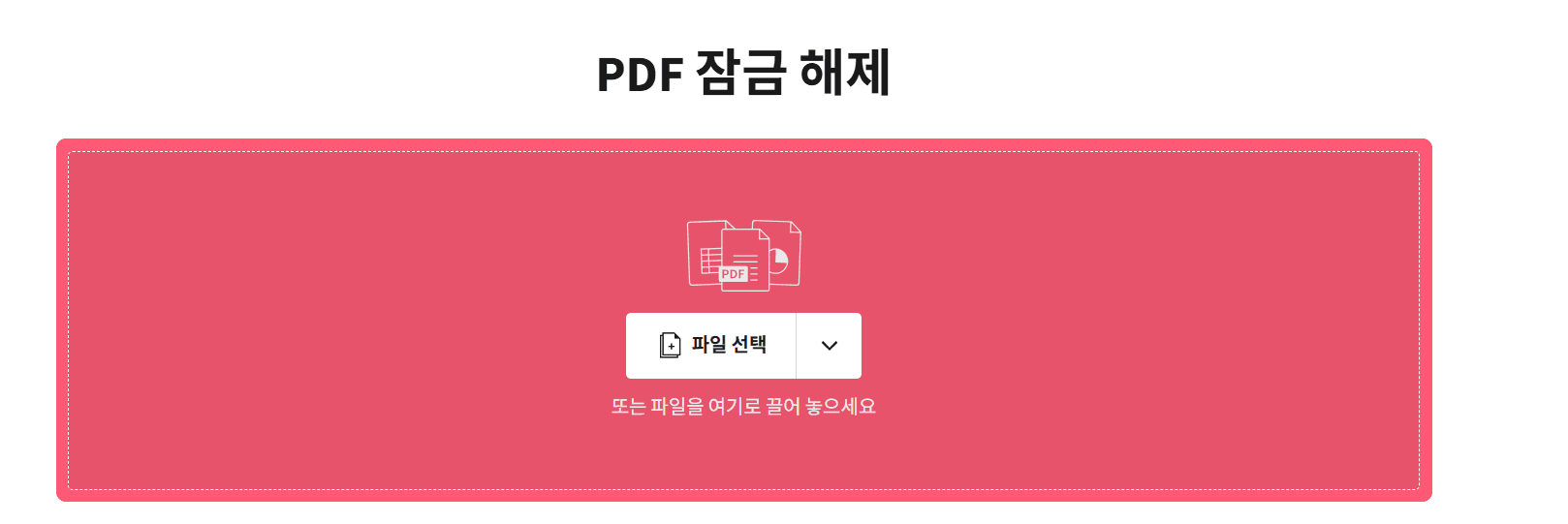
2단계. 비밀번호를 입력하세요. PDF 파일이 잠금 해제될 때까지 기다립니다.
3단계. 텍스트 편집를 선택해 파일을 편집하세요.
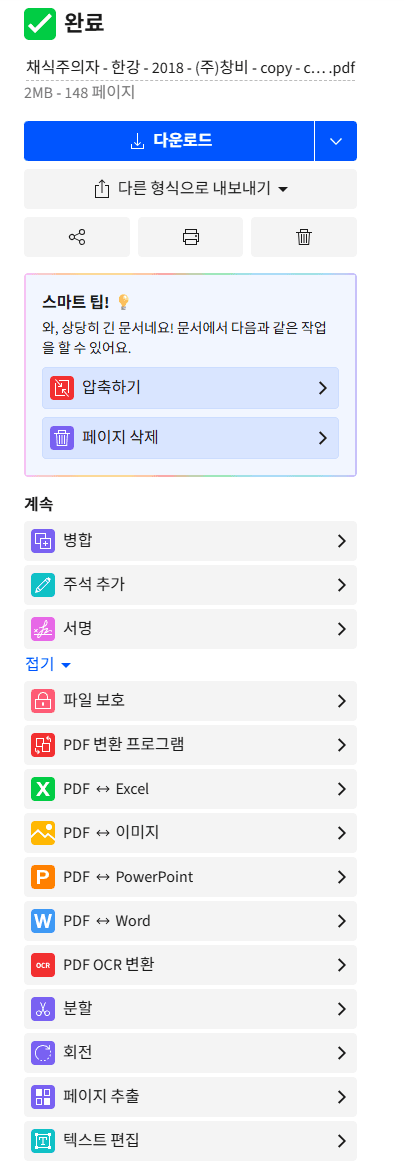
4단계. 다운로드 버튼을 사용해 편집한 문서를 기기에 저장하세요.
데스크톱용 Smallpdf 애플리케이션이 있는 경우, 다음 단계를 통해 보호된 PDF를 편집하는 방법을 확인할 수 있습니다:
1단계. Smallpdf 앱을 다운로드하고 설치하세요.
2단계. Unlock(잠금 해제) 도구를 클릭합니다. 편집하려는 보호된 PDF 파일을 업로드하세요.
3단계. 비밀번호를 입력한 뒤 Open(열기) 아이콘을 클릭하여 PDF 파일을 편집하세요.
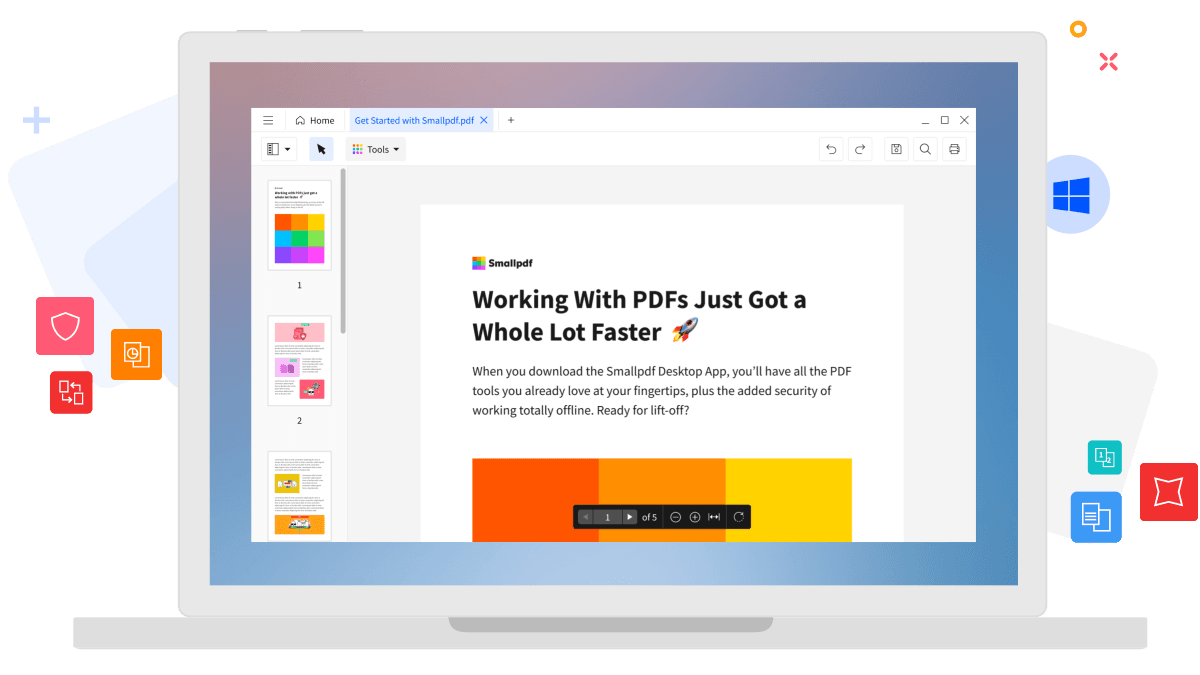
Windows에서 보호된 PDF 편집 방법
PDF Agile은 PDF 문서를 다루는 데 도움이 되는 무료 도구입니다. 이 도구를 사용하면 PDF를 쉽게 편집, 압축, 보호하고 새 PDF 파일을 만들 수 있습니다. 워드 프로세서처럼 작동해 열, 문단, 페이지 단위로 텍스트를 작성할 수 있으며, 가독성 좋게 텍스트 크기를 조정할 수도 있습니다.
이 무료 도구는 이미지를 PDF로 쉽게 변환할 수 있게 해주며, PDF 파일에 워터마크를 추가하고 온라인 또는 기기 내 개인 폴더에 저장할 수 있습니다. 계정을 생성하지 않고도 사용할 수 있고 여러 PDF 파일을 대기열에 추가해 한 번에 변환할 수 있다는 장점이 있습니다. 오프라인에서 사용하려면 애플리케이션을 다운로드해 Windows에서 전체 변환 과정을 완료할 수 있습니다.
PDF Agile의 주요 기능
- 전자 서명, 워터마크, 비밀번호 및 중요 정보 편집(수정/가림) 기능으로 PDF 파일을 보호합니다.
- Redact(가리기) 기능을 통해 변환 전 이미지 내 민감한 정보를 가릴 수 있습니다.
- 이미지 자르기 및 PDF 페이지 조정이 가능합니다.
- 비밀번호로 보호된 PDF를 열어 편집할 수 있습니다.
PDF Agile로 보호된 PDF 파일을 편집하는 단계
1단계. Windows에 PDF Agile을 다운로드하고 설치하세요. 편집하려는 보호된 PDF 파일을 가져옵니다.

2단계. 프롬프트에 비밀번호를 입력하세요.
3단계. 편집 버튼을 클릭하여 필요에 따라 PDF 파일을 편집합니다.
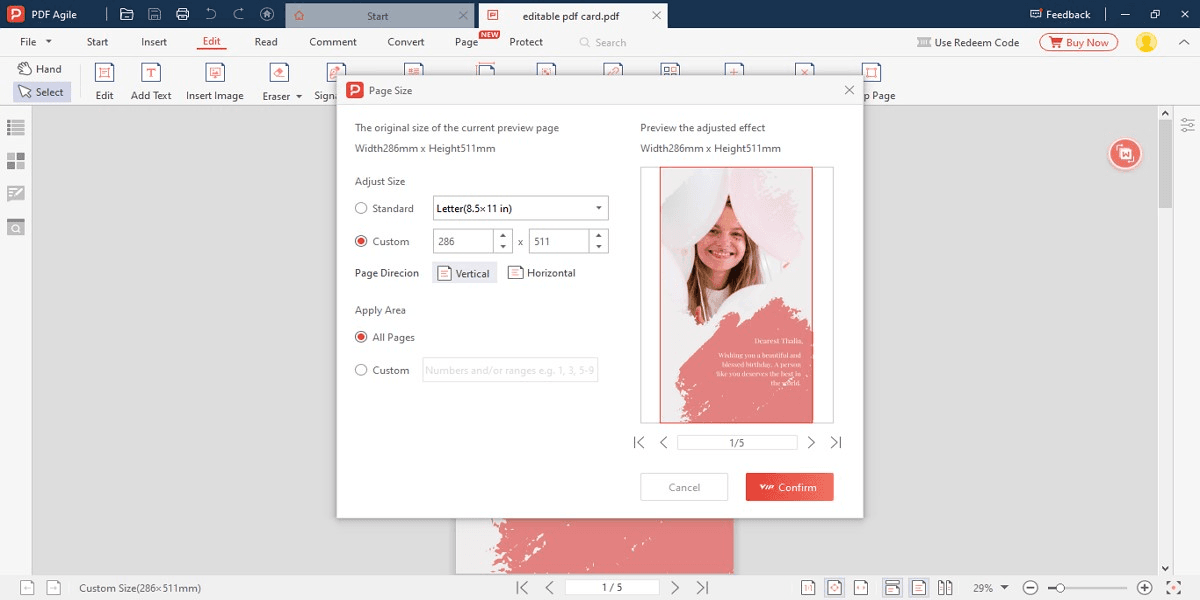
Mac에서 잠긴 PDF 편집 방법
PDF 파일 형식은 개인 정보를 보호하도록 설계되어 있어 일부 파일에는 비밀번호와 암호화가 적용되지만, 그렇다고 해서 파일이 완전히 안전하다는 보장은 없습니다. 때로는 PDF 파일을 받았지만 비밀번호를 모르는 경우도 있을 수 있습니다. 이럴 때 무료 도구를 사용해 Mac에서 잠긴 PDF를 편집하는 방법을 활용할 수 있습니다. 비밀번호 보호를 제거하면 PDF 파일을 자유롭게 편집할 수 있습니다.
Mac에서 잠긴 PDF를 편집하는 간단한 방법
보호된 PDF를 편집하는 방법은 수동 방법과 자동 방법 두 가지가 있습니다. 수동 방법은 Adobe Acrobat 도구를 사용해 PDF 파일의 잠금을 해제하고 암호화를 제거하는 방식입니다. 자동 방법은 서드파티 PDF 관리 소프트웨어를 사용해 PDF 파일을 관리하는 방식입니다. 이 섹션에서는 두 가지 방법 모두를 이용해 Mac에서 잠긴 PDF를 편집하는 방법을 설명합니다.
수동으로 보호된 PDF를 편집하는 간단한 단계:
1단계. Adobe Acrobat Pro를 실행합니다.
2단계. Open(열기) 버튼을 선택한 뒤 속성(Properties) 옵션을 클릭합니다.
3단계. 보안(Security) 탭을 클릭하여 PDF 파일의 제한 사항을 확인합니다.
4단계. “Change Settings(설정 변경)”을 선택한 뒤 “No Security(보안 없음)”을 선택합니다.
5단계. 비밀번호를 입력하고 Ok 버튼을 누릅니다.
6단계. 잠금이 해제된 PDF 파일을 저장한 뒤 Mac에서 파일을 편집합니다.
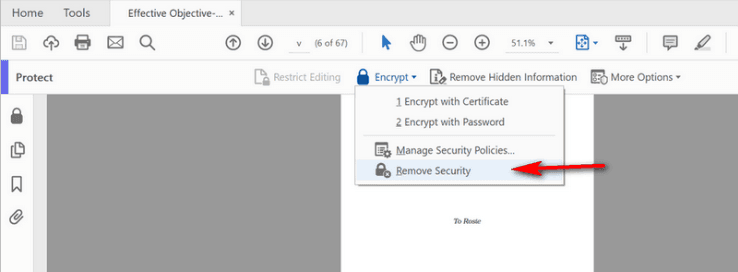
자동 방법을 사용할 경우 다음 단계에 따라 진행하세요:
1단계. PDF 관리 프로그램을 실행하고 Unlock(잠금 해제) 옵션을 선택합니다.
2단계. 잠금 해제하려는 파일을 업로드하고 파일의 비밀번호를 입력합니다.
3단계. 저장할 파일명을 입력한 뒤 Proceed(진행) 버튼을 클릭합니다. 그런 다음 Mac에서 파일을 편집합니다.
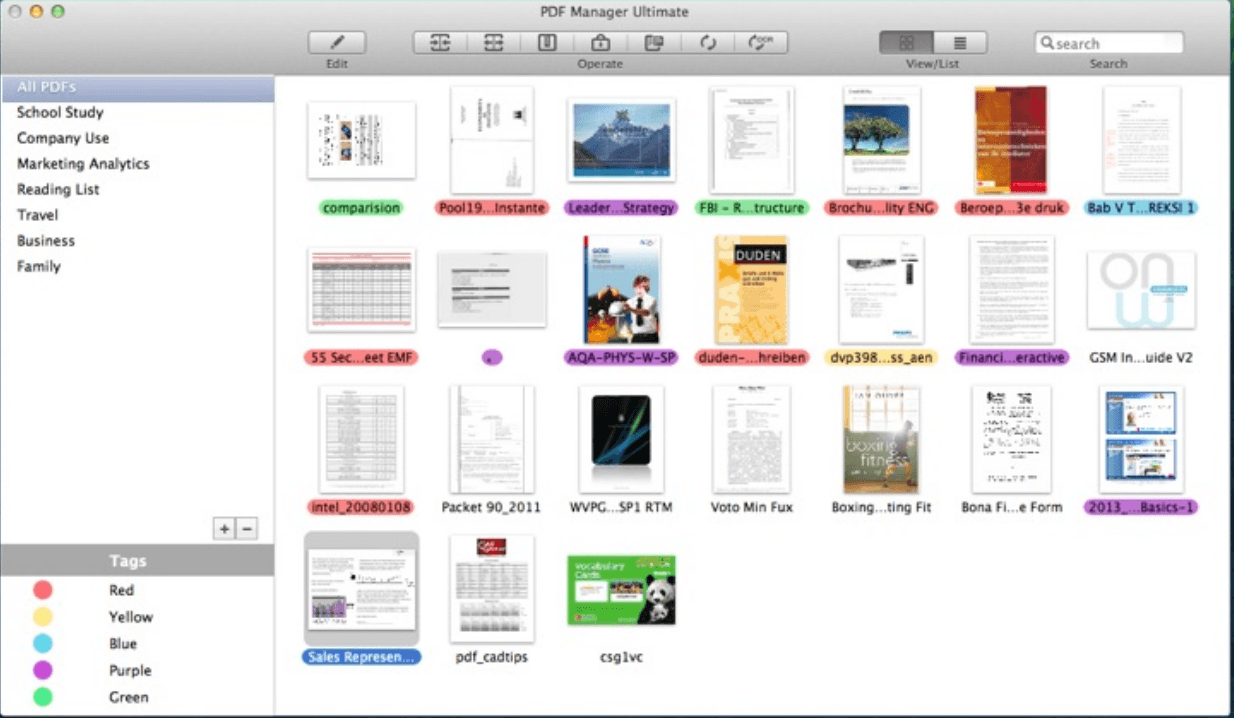
보호된 PDF 편집이 유용한 경우: 사용 시나리오
비밀번호 보호는 PDF의 민감한 정보를 안전하게 지키지만, 편집이 필요한 상황이 종종 발생합니다. 보호된 PDF를 편집할 수 있으면 다음과 같은 경우에 매우 유용합니다:
계약 수정: 비밀번호로 보호된 초안 계약서를 검토해야 할 때 특정 조항을 수정하거나 누락된 내용을 추가해야 할 수 있습니다. 보호된 PDF를 직접 편집하면 협업이 효율적이며 최종 합의의 명확성을 높일 수 있습니다.
부동산 문서: 매매 과정에서 검사 보고서나 감정서 같은 문서들이 종종 비밀번호로 보호됩니다. 불일치가 발견되면 해당 문서를 편집하여 누락 정보를 강조하거나 기술적 세부사항을 명확히 해야 할 수 있습니다. 보호된 형식 내에서 편집하면 소통이 원활해지고 거래 마감이 빨라집니다.
교육 자료: 강사들이 학생들과 암호로 보호된 강의 자료를 공유하는 경우가 많습니다. 이 자료에는 학생이 직접 답안을 작성하거나 과제를 완성하고 피드백을 남길 수 있는 편집 가능한 섹션이 포함될 수 있습니다. 보호된 PDF 편집 기능은 보다 상호작용적인 학습 환경을 제공하고 학습 효과를 높입니다.
의료 기록: 의료 업계에서는 환자 정보가 비밀번호로 보호되는 것이 당연합니다. 그러나 권한 있는 직원이 진단을 업데이트하거나 치료 경과를 기록하거나 새 약물을 추가해야 할 때가 있습니다. 보호된 형식 내에서 편집 기능을 사용하면 환자 프라이버시를 유지하면서도 필수적인 의료 차트 업데이트가 가능합니다.
결론
무엇보다 보호된 PDF는 기밀 정보를 위한 중요한 보안층을 제공합니다. 그러나 상황에 따라 해당 문서를 편집해야 할 필요가 생기기도 합니다. 전용 PDF 편집 소프트웨어를 활용하면 기밀성을 유지하면서도 보호된 PDF를 수정할 수 있는 권한을 갖게 됩니다. 이러한 도구들은 계약 협업을 원활하게 하고, 부동산 거래를 간소화하며, 교육 경험을 향상시키고, 의료 기록을 최신 상태로 유지하는 데 도움을 줍니다 — 모두 비밀번호로 보호된 안전한 환경 안에서 가능합니다. 따라서 비밀번호 보호가 생산성을 저해하지 않도록 신뢰할 수 있는 PDF 편집 소프트웨어 PDF Agile을 도입하여 보호된 문서의 잠재력을 최대한 활용하세요.